万彩影像大师电脑版下载编辑界面使用帮助
时间:2021-10-07 15:56:17 作者:无名 浏览量:57
万彩影像大师是一款大家非常熟知的视频相册制作应用程序,在新版本中对功能进行了全面升级,提供了海量的模板,信息强大的功能,稳定的性能,能够帮助用户快速制作出具有想象力的商务旅游,婚礼旅行等常用的主题。操作简单,一键点击即可导入模板素材,各种类型的模板素材,用户可以任意选择,并且还能够进行随机替换使用范围,场景非常广泛,通过不同的素材进行组合,能够创建不同的相册和视频,与此同时还能够对图片进行参数调节,支持添加滤镜效果支持图片饱和度设为调整支持场景帆船和大小裁剪,能够直接添加视频或者文字对视频的分辨率进行调节,对自体的透明度,字体大小,字体颜色等。
使用帮助
今天小编为大家带来一些简单的教学,帮助大家更好的使用这一款编辑工具,点击快捷方式打开客户端,进入到旺财影像大师的操作页面,如下图所示,在页面中用户如果需要使用在线模板,就可以点击功能列表中的在线模板。值得用户注意的是,有的一些模板是需要进行购买才能够进行使用。

万彩影像大师电脑版下载编辑界面使用帮助图1
- 进入下载
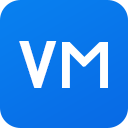
- 万彩影像大师 2.7.7 官方版64位
大小:118.72 MB
日期:2021/9/2 15:40:56
环境:WinXP, Win7, Win8, Win10, WinAll
主编辑界面
进入到主编辑页面,在本页面用户可以对图片视频文本等内容进行编辑,使用鼠标拖拽进行文件导入到编辑方框当中。一共分为预览区域,编辑区域和场景编辑区域等等。

万彩影像大师电脑版下载编辑界面使用帮助图2
发布界面
发布界面则是在我们将文件编辑完成之后,可以点击将其分享到微信或者输出成为视频。

万彩影像大师电脑版下载编辑界面使用帮助图3
图文替换,简单易上手
新版本中还为用户带来了图文替换的新功能,在本功能中,用户可以使用海量的视频模板迅速替换出你想要的元素,不管是文本图片还是音频文件,视频文件都能够执行替换。点击替换功能如下图所示,将需要进行替换的数据文件导入即可。

万彩影像大师电脑版下载编辑界面使用帮助图4
编辑文本
在需要进行替换的文本右上方,点击“编辑”按钮;

万彩影像大师电脑版下载编辑界面使用帮助图5
输入您的文本内容,自定义字体和文本颜色->“保存”。

万彩影像大师电脑版下载编辑界面使用帮助图6
添加图片
方法(1):直接在文件夹素材库中拖动图片放在右侧预览视频中的图片处即可替换图片。
方法(2):直接在文件夹素材库中拖动图片至下方图片位置即可替换图片。
方法(3):点击图片上方的“替换”按钮,在弹出的窗口中选择图片文件打开,快速替换图片。
万彩影像大师 2.7.7 官方版64位
- 软件性质:国产软件
- 授权方式:免费版
- 软件语言:简体中文
- 软件大小:121571 KB
- 下载次数:743 次
- 更新时间:2021/9/23 23:20:55
- 运行平台:WinAll...
- 软件描述:怎么制作学生毕业记念册?如何免费制作电子相册?极速小编为你介绍一款优秀的相册视频... [立即下载]
相关资讯
相关软件
- 破解qq功能和安装教程
- 怎么将网易云音乐缓存转换为MP3文件?
- 比特精灵下载BT种子BT电影教程
- 微软VC运行库合集下载安装教程
- 土豆聊天软件Potato Chat中文设置教程
- 怎么注册Potato Chat?土豆聊天注册账号教程...
- 苏宁豆芽特色介绍及功能板块
- 浮云音频降噪软件对MP3降噪处理教程
- 英雄联盟官方助手登陆失败问题解决方法
- 蜜蜂剪辑添加视频特效教程
- 易信企业版最新版下载特点介绍和安装教程
- 万彩影像大师电脑版下载编辑界面使用帮助
- 腾讯文档官方下载功能介绍和新建文档教程
- 屏幕共享专家最新版下载用户管理新手使用教...
- 九品网络电视最新版下载功能介绍和使用帮助...
- 怎么通过TechSmith SnagIt进行截图?软件优势...
- 金鸣表格识别最新版下载将图片转换成为表格...
- 如何使用小马一键重装系统呢?软件优势
- 联想企业网盘最新版下载共享文件设置新手教...
- 看店宝电脑版下载功能特点卸载和使用技巧











